Den ultimata guiden för att göra Firefox snabbare
Om du har använt Firefox länge kan du ha märkt att den blir långsammare som tiden gick. Kanske tar det några sekunder att starta eller tar lite längre tid att ladda webbsidor. Du kanske börjar märka att det tar en sekund eller så att växla mellan flikar eller att menyalternativet inte dyker upp direkt.
Om din installation av Firefox körs långsamt eller fryser mer än du skulle bry sig om, finns det många olika sätt att påskynda sakerna lite. I den här artikeln ska jag gå igenom alla de tips och tricks jag har lärt mig under åren för att hålla Firefox snabbt och effektivt. Beroende på operativsystem och systemkonfiguration kan vissa tweaks ge dig mer av en boost än andra.
Observera att vissa tweaks kräver att du ändrar webbläsarens inställningar i ungefär: config . Om du inte vet vad jag pratar om, läs mitt tidigare inlägg om säkerhetskopiering och modifiering av: config-konfigurationen i Firefox.
Aktivera HTTP-cache

Det finns ett nytt alternativ för HTTP-cacheminne som kan aktiveras i Firefox, vilket kommer att bidra till att reducera användargränssnitt och olika andra webbläsarekrascher. Öppna om: config och söka efter följande post:
browser.cache.use_new_backend
Dubbelklicka på den och ändra värdet från 0 till 1 . Du kan sedan helt enkelt stänga fliken: config och fortsätta att bläddra. Det är inte nödvändigt att starta om webbläsaren eller datorn etc. Den nya cachen aktiveras och du bör få en hastighetsökning och en mjukare surfupplevelse.
Uppdatera Firefox
Firefox har en riktigt cool funktion som i grunden utför en automatisk inställning på din Firefox-installation. Men du vill bara göra detta när du förstår exakt vad det gör. För det första kommer det att behålla din surfhistorik, bokmärken, lösenord, cookies, webbplatsens automatisk fyllningsinformation och personliga ordbok.
Det kommer att ta bort tillägg och teman, webbplatsbehörigheter, lägg till sökmotorer, hämtningshistorik, säkerhetsinställningar, plugin-inställningar, anpassningsbar verktygsfält, användarstilar och sociala funktioner. För att komma till det måste du skriva in om: support i adressfältet.

Klicka på Uppdatera Firefox- knappen längst upp till höger för att komma igång. Jag har använt den här funktionen flera gånger och det fungerar bra. Det tar lite tid att installera om några tillägg, men jag har funnit att det hjälper mig att bli av med de tillägg som jag aldrig använde i första hand.
Aktivera säkert läge
Firefox har en trevlig funktion som kallas Säkert läge som inaktiverar tillägg och teman för att avgöra om en förlängning orsakar problem. Eftersom Firefox handlar om tillägg, kommer du definitivt att köra in i vissa med dåligt skriven kod som kan orsaka mycket sorg.
Om du upptäcker att surfning i säkert läge är super snabbt jämfört med vanlig surfning, kan du nästan garantera att det är en förlängning som orsakar avmattningen. Du kan starta om Firefox i säkert läge genom att klicka på menyikonen och sedan klicka på hjälpikonen.
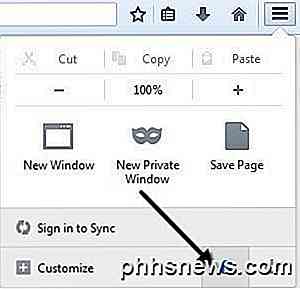
Välj nu Starta om med tillägg avaktiverade för att komma till säkert läge.
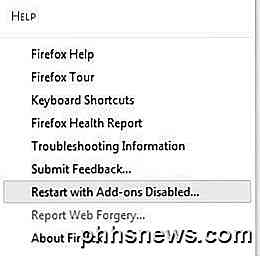
Säkert läge stänger också av hårdvaruaccelerationen och återställer verktygsfältet och knapp anpassningar. Allt kommer att gå tillbaka till det normala när du startar Firefox normalt så tror inte du har förlorat några anpassningar du kanske har gjort.
När du startar om det kommer du också att börja Starta i Säkert läge eller Uppdatera Firefox, vilket är det andra tipset jag redan nämnde ovan.
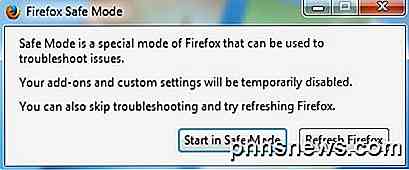
Det är bäst att inaktivera alla tillägg och sedan aktivera dem en efter en för att se vilken som orsakar att Firefox saktar ner, fryser eller kraschar. Du kan se alla tillägg och plugins genom att klicka på Firefox-menyn och klicka på Add-ons .
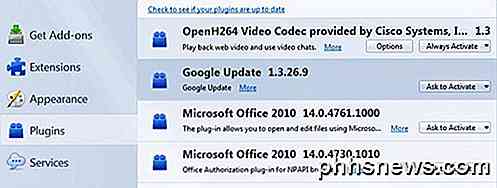
Ju fler tillägg och plugins du inaktiverar eller tar bort, desto snabbare kommer Firefox att köras. Vissa plugins kommer att ställas in på Ask to Activate, vilket är ok. Du vill kontrollera alla som är inställda på Alltid aktivera och se vilka som kan bytas till Ask to Activate.
Minimera minnesanvändning
Firefox har ett flertal av dessa inbyggda prestandatrådar och en annan är att minimera minnesanvändningen. Gå vidare och skriv in om: minne i adressfältet och du kan få detaljerad information om minnesanvändning om Firefox.
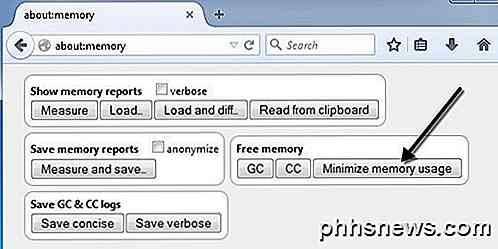
Du får se en knapp under Gratis minne som heter Minimera minnesanvändning . Klicka på det och det kommer att försöka frigöra minne omedelbart och därför får Firefox att köras snabbare. Detta är ett bra alternativ att använda om du hade en massa flikar öppna i Firefox och du stängde nyligen många av dem. Eventuellt minne som tidigare innehas av dessa flikar och fortfarande används av Firefox kommer att frigöras.
Rensa cache
Ett annat enkelt sätt att göra Firefox snabbare är att periodiskt rensa cacheminnet. Som standard kommer Firefox cache innehållet på de flesta webbplatser du besöker, så att de laddas snabbare när du besöker dem igen. På kort sikt fungerar det bra och påskyndar surfning, men när cachen blir mycket stor kan den börja sakta ner sakerna.
Om du klickar på Firefox-menyn klickar du på Alternativ och sedan på Avancerat, så får du se en flik Nätverk som låter dig rensa cacheminnet.
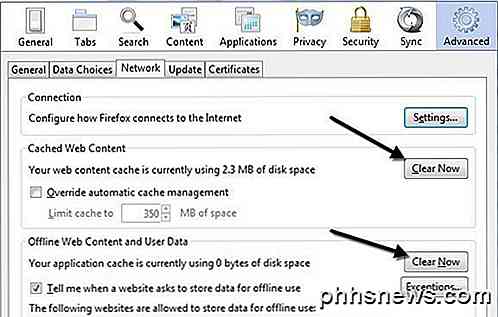
Jag föreslår inte att rensa cachen mycket ofta, eftersom det kommer att sakta ner webbläsaren. Det bästa är att kontrollera några månader eller kontrollera kryssrutan Åsidosätt automatisk cache och ställ in värdet beroende på vilken typ av hårddisk du har. Eftersom denna cache nås via disken kan det vara ganska långsamt om du har en långsam hårddisk.
Men om du har en extremt snabb SSD-enhet kan det vara mer fördelaktigt att använda cacheminnet. Så håll den liten (<250 MB) om hårddisken är långsam och lämna den ensam om du har en mycket snabb hårddisk.
Firefox Pipelining
Om du har använt Firefox länge har du förmodligen stött på detta hack på många bloggar. Pipelinje är en funktion som i grunden låter Firefox öppna flera anslutningar till en server, som teoretiskt laddar sidor snabbare. Jag har haft blandade resultat med den här inställningen, så det är bäst att testa det själv först för att se om det är värt att hålla aktiverat.
Det finns olika åsikter om vilket värde som ska ställas för det maximala antalet anslutningar, men konsensusen från de flesta diehard Firefox-fans är 8. För att aktivera pipelining, gå till om: config och skriv in network.http.pipe i filtret rutan och du får se flera inställningar.
De värden du behöver ändra visas i bilden ovan. Jag har också listat dem nedan om det inte är klart.
network.http.pipelining - true
network.http.pipelining.aggressive - true
network.http.pipelining.maxrequests - 8
network.http.pipelining.ssl - true
Andra inställningar
Det finns några dolda inställningar som eventuellt kan påskynda din Firefox-surfning, men resultaten är inte garanterade. Det är bäst att testa dessa och se om det finns någon märkbar skillnad.
network.dns.disableIPv6 - true
browser.tabs.animate - false
browser.display.show_image_placeholders - false
Förhoppningsvis kör din installation av Firefox lite snabbare. Jag rekommenderar inte att du använder tillägg som FasterFox eftersom de bara ändrar inställningarna som vi har pratat om ovan och lägger till fler tillägg för att påskynda Firefox, har ingen mening. Om du har ditt eget tips för att påskynda Firefox, låt oss veta i kommentarerna. Njut av!

Så här skapar och körer du Bash Shell-skript på Windows 10
Med ankomsten av Windows 10s Bash-skal kan du nu skapa och köra Bash shell-skript på Windows 10. Du kan också integrera Bash kommandon i en Windows-batchfil eller PowerShell-skript. Även om du vet vad du gör är det inte nödvändigtvis så enkelt som det verkar. Windows och UNIX använder olika slutliga tecken, och Windows-filsystemet är tillgängligt på en annan plats i Bash-miljön.

Så här ansluter du ett fysiskt tangentbord till din Xbox One
Microsofts Xbox One har begränsat stöd för vissa typer av fysiska tangentbord, men inte möss. Anslut ett tangentbord och du kan använda det för att skriva in text mer bekvämt än att använda tangentbordet på skärmen med din kontroller. För ytterligare inmatningsalternativ kan du installera Xbox One SmartGlass-appen på telefonen eller surfplattan.



